El lanzamiento de la nueva versión del sistema operativo de Google sigue dejándonos con las ganas, a pesar de que algunos fabricantes ya tienen casi lista la actualización. Android 14 está a la vuelta de la esquina y probablemente veamos la versión final en octubre, junto al lanzamiento de los Pixel 8.
Por lo pronto, aunque todavía no está disponible, Google ya ha comenzado con las betas de la próxima actualización trimestral, Android 14 QPR1. Aún así, la última beta 5.3 nos deja pistas sobre nuevas funciones, pues seguramente sea la versión final que tanto esperamos. Una de estas se enfoca en la pantalla de bloqueo, con nuevos accesos directos a los que podemos sacarle el máximo provecho.
Nuevos accesos directos: cámara, QR, silencio y más
Como seguramente te hayas percatado, Android 13 tiene un par de accesos directos en nuestra pantalla de bloqueo, facilitando algunas acciones como revisar los dispositivos del hogar con Google Home o una ventana directa a Google Wallet.
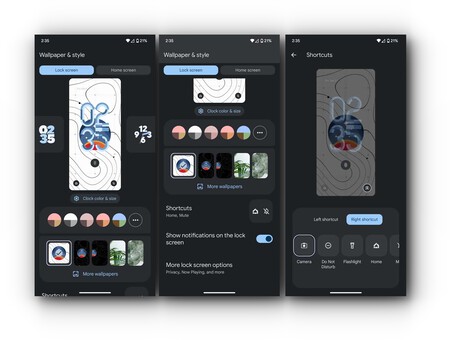 Estas son las opciones de los nuevos accesos directos. Captura | 9to5Google
Estas son las opciones de los nuevos accesos directos. Captura | 9to5Google
Estos dos botones son estáticos y simplemente podemos mostrarlos o no. Se encuentran en Ajustes > Pantalla > Pantalla de bloqueo, y se nombran como "Mostrar controles de dispositivo" y "Mostrar cartera". Pero además de sus evidentes usos, no van más allá.
Ahora, Android 14 quiere revolucionar este apartado, dotando de más personalización a la pantalla que vemos cuando encendemos nuestro móvil. Así, sustituiremos los botones de Wallet y Home por otras opciones de lo más variadas. Esta iteración del SO de Google viene con pequeños cambios denominados como QOL (Quality of Life, calidad de vida en español).
Entre estos destacan la introducción automática del PIN, el taller de emojis, el gesto predictivo de "atrás", y las nuevas opciones de personalización en la citada pantalla de bloqueo, sumados a los accesos directos que nos ocupan. Ahora bien, enumeramos los nuevos accesos directos de los que se hace eco 9to5Google:
- Cámara
- No molestar
- Linterna
- Inicio
- Silenciar
- Escáner de código QR
- Cámara de vídeo
- Cartera
Llama la atención la distinción que Google ha aplicado entre cámara y cámara de vídeo, y tiene todo el sentido del mundo: mientras que "cámara" nos llevará al modo foto de la app, "cámara de vídeo" pasará directamente al modo de grabación.
Un movimiento tan lógico como natural, que ahorrará tiempo al usuario cuando tenga prisa por obtener un recuerdo, ya sea con una simple fotografía o un clip de vídeo. Además, el cambio de modo también se ha hecho más fácil con la actualización 9.0 de la Cámara de Google (ya disponible en formato GCam).
En relación con el resto de accesos directos, poco podemos decir, pues ellos mismos se describen. Por tanto, podremos encender la linterna, silenciar el teléfono, o escanear un código QR sin necesidad de desbloquear el móvil y rebuscar entre sus múltiples funciones.
Cómo personalizar los accesos directos de la pantalla de bloqueo en Android 14
Ahora bien, una vez recibamos la deseada actualización, ya podremos colocar estos botones en la pantalla de bloqueo. Para ello, debemos acudir a la pantalla de configuración del Pixel Launcher. Será tan fácil como seguir una serie de pasos:
- Mantén el dedo pulsado en un espacio en blanco de la pantalla de inicio hasta que se desplieguen las opciones.
- Toca en "Fondo de pantalla y estilo". Veremos las opciones de personalización como el fondo de pantalla o el color de acento.
- Pulsa ahora en "Pantalla de bloqueo" que aparecerá en la parte superior de la pantalla.
- Nos desplazamos con el dedo hasta encontrar la opción "Accesos directos", entramos.
- Sólo restará elegir "Atajo izquierdo" o "Atajo derecho", seleccionando posteriormente la función deseada.
Y listo, la próxima vez que bloqueemos el móvil, veremos los accesos directos que hemos seleccionado, preparados para saltar a la acción. Con ellos, mejoraremos el control de nuestro smartphone, y ganaremos en agilidad.
Sea como sea, no es una lista de accesos demasiado abultada, pero al menos ya tenemos más opciones que en el pasado. Además, no sabemos si la firma americana añadirá más posibilidades en el futuro. Todo dependerá de la acogida y el feedback que los propios usuarios proporcionen.
Vía | 9to5Google
En Xataka Android | "Me salen anuncios en el móvil": posibles causas y como solucionarlo
En Xataka Android | Cómo saber el IMEI de mi móvil y para qué sirve







Ver 1 comentarios